Как да промените позицията на страничната количка на iPad
Какво трябва да знаете
- Когато Sidecar е активен, щракнете върху Странична количка икона в горната част на екрана и изберете Предпочитания за показване.
- След това плъзнете екрана на iPad до желаната страна.
- Дисплеят на iPad може да бъде над, под, отляво или отдясно на Mac.
В тази статия ще научите как да променяте относителните позиции на екраните на Mac и iPad, когато използвате Sidecar. Инструкциите се отнасят за Mac с macOS Catalina (10.15) или по-нова версия и за iPad с iPadOS 13 и по-нова версия.
Как да преместите страничната количка отдясно на вашия Mac?
Когато използвате Sidecar, за да използвате вашия iPad като втори монитор за вашия Mac, екранът на iPad е отляво на дисплея на Mac по подразбиране. Но това не винаги е в съответствие с настройката на вашето работно пространство и можете да местите екраните, за да ги направите по-смислени. Ето как.
-
При активна Sidecar изберете Странична количка икона в лентата със задачи на вашия Mac. Изглежда като два изместени правоъгълника.
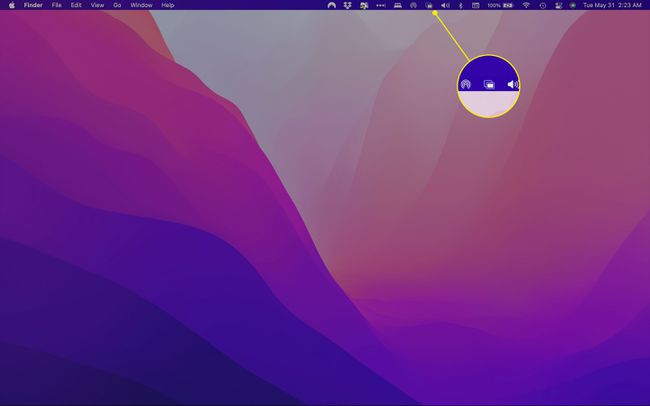
-
Избирам Предпочитания за показване в долната част на менюто.
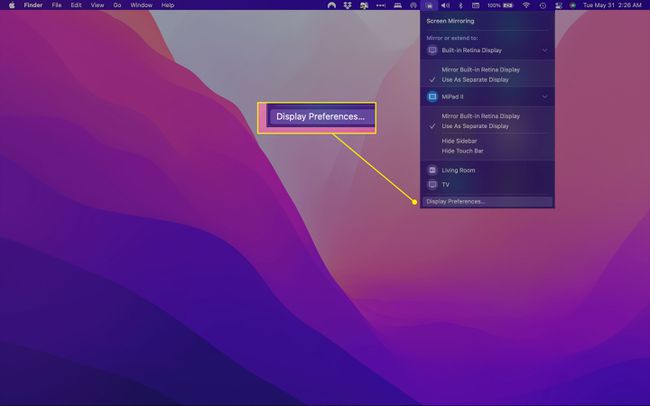
-
В прозореца, който се отваря, можете да плъзнете екрана на Mac или iPad, за да ги подравните по най-добрия за вас начин. Можете да поставите екрана на iPad отляво, отдясно, над или под екрана на Mac.
Ако не сте сигурни кой екран кой е, можете да разберете по един от двата начина: Екранът на Mac ще бъде по-голям или името на устройството ще се появи, когато задържите курсора на мишката върху едно от тях.
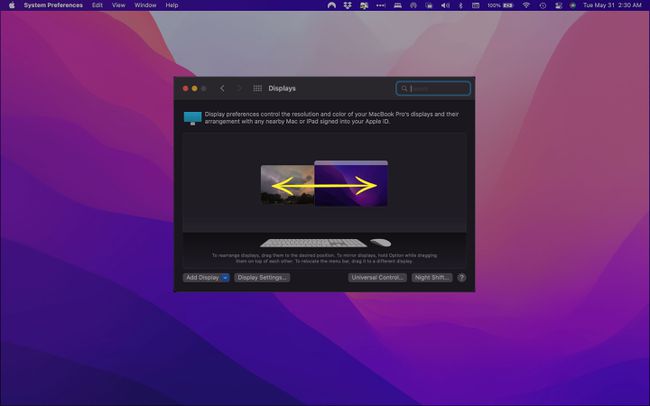
Избраната от вас ориентация влияе върху кой ръб на екрана ще преместите мишката си „през“, за да стигнете до второто устройство. Например, ако поставите iPad отдясно, ще преместите мишката през дясната страна на екрана на Mac, за да поставите показалеца върху iPad. Ще го преместите обратно през лявата страна на дисплея на iPad, за да го върнете на Mac.
Коя е най-добрата ориентация за страничната количка?
Разположението на вашия Mac и iPad зависи от няколко фактора, включително размера на вашето работно пространство и какво има смисъл лично за вас. Например, ако използвате своя iPad като таблет за рисуване, вероятно трябва да го поставите „под“ Mac в Предпочитания за показване.
Ако използвате стойка за iPad на бюрото си, може да е по-разумно да я поставите срещу мишката (т.е. отляво, ако сте дясна ръка). В този случай бихте съпоставили оформлението на екрана с действителните им позиции на бюрото си, така че да има най-голям смисъл.
Няма да намерите много настройки, при които има смисъл iPad да е над вашия Mac, но опцията остава налична.
ЧЗВ
-
Защо нямам Sidecar на моя Mac?
Sidecar работи само с конкретни Mac компютри, работещи с macOS Catalina и по-нова версия. Съвместим хардуер са MacBooks и MacBook Pro от 2016 г. и по-нови, 2018 г. и по-нови MacBook Airs, 2017 и по-нови iMac, 27-инчови Retina iMac, iMac Pros, Mac Mini 2018 и по-нови, 2019 Mac Pros и Mac Студия.
-
Защо Sidecar не работи на моя Mac?
Ако вашият Mac и софтуерът са достатъчни за стартиране на Sidecar, но не работи, може да е по няколко причини. Първо се уверете, че вашият iPad и Mac използват един и същ Apple ID. Функцията също няма да работи, ако вашият iPad е заключен. Трябва също да се уверите, че Handoff и Bluetooth са включени и за двете устройства и че са близо едно до друго.
